Vivo IQOO Neo 5 PD2055F-testpunt
Gemengde Berichten / / October 18, 2021
Heb je de Vivo IQOO Neo 5 (codenaam PD2055F) smartphone gekregen? Dan is deze handleiding nuttig voor u. Als je je apparaat hebt gemetseld, de details van je patroonvergrendeling bent kwijtgeraakt of je Google-account niet kunt verifiëren na de harde reset, dan kun je het snel omzeilen met behulp van deze handleiding.
U kunt eenvoudig de EDL-testpuntverbinding van de Vivo IQOO Neo 5 verkrijgen door de volledige onderstaande gids samen met afbeeldingen te volgen. Door de ISP PinOUT te gebruiken, kunt u eenvoudig het voorraad-ROM herstellen, FRP-vergrendeling omzeilen of gebruikersgegevens op uw apparaat resetten via UFi Box. In deze handleiding zullen we ook uitleggen hoe u opnieuw kunt opstarten in de 9008 EDL-modus.
Pagina-inhoud
-
Wat is ISP PinOUT?
- Vivo IQOO Neo 5 PD2055F ISP-testpunt / pinout-afbeelding:
-
Hoe de EDL-modus te openen op Vivo IQOO Neo 5
- Methode 1: ADB gebruiken
- Methode 2: Fastboot gebruiken
- Methode 3: Door hardwaretestpunten / Herstel uw apparaat
- Firmware flashen met UFI Tool Box
- Bypass FRP Lock, Full Erase, Bypass Security en meer:
- Gebruikersvergrendelingen wissen (code, pincode, bewegingsvergrendeling, vingerafdruk):
Wat is ISP PinOUT?
ISP of Programmering in het systeem ook gekend als in-circuit seriële programmering (ICSP) voor hardware met een kruisverwijzing van pinnen of contacten. Door de pinnen aan elkaar te kortsluiten, kunt u de printplaat (moederbord) van een elektronisch apparaat zoals een mobiele computer van stroom voorzien of signaleren. U vindt de IS Pinout-aansluiting op de printplaat van uw apparaat. Daarom moet u het achterpaneel van de handset verwijderen en de onderstaande afbeelding volgen om de pinout te vinden.
Vivo IQOO Neo 5 PD2055F ISP-testpunt / pinout-afbeelding:

Hoe de EDL-modus te openen op Vivo IQOO Neo 5
Volg deze instructie zorgvuldig om uw apparaat op te starten in de EDL-modus (ook bekend als Enoodgeval NSeigenLoad-modus)
Lees ook:
Wat is de EDL-modus? Hoe de EDL-modus op elk Qualcomm-apparaat te openen
Methode 1: ADB gebruiken
- ADB en Fastboot-tool downloaden en pak het uit naar uw pc (C:/ Drive)
- Sluit uw apparaat aan op uw pc
- Open de adb-opdracht en voer de opdracht in.
.\adb reboot edl
Methode 2: Fastboot gebruiken
- ADB en Fastboot-tool downloaden en pak het uit naar uw pc (C:/ Drive)
- Start uw apparaat op in de bootloader
- Open het opdrachtvenster op uw pc in dezelfde uitgepakte map (ADB en Fastboot Tool)
- voer nu de opdracht in.
.\fastboot oem edl
Methode 3: Door hardwaretestpunten / Herstel uw apparaat
- Download de QDLoader-stuurprogramma
- Zoek de EDL PinOUT/Test Point op uw apparaat (raadpleeg de afbeelding hierboven om het testpunt te vinden)
- Om de EDL-modus te activeren, moet u een metalen pincet of een geleidende metalen draad gebruiken om de punten kort te sluiten.
- Als u klaar bent, sluit u uw apparaat aan op de pc via een USB-kabel
- Op deze manier zal uw apparaat ga naar de EDL-modus. Nu kunt u de. openen QFill of QPST-tool om de firmware te flashen en uw apparaat te herstellen.
Firmware flashen met UFI Tool Box
- Open UFI Android Toolbox-configuratie
- Selecteer Qualcomm-processor
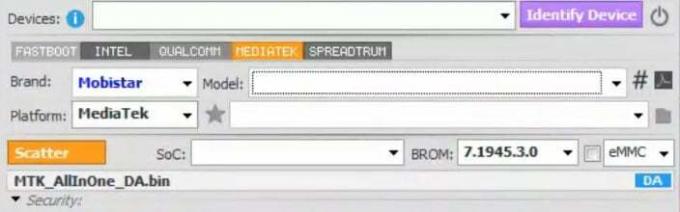
- Nu moet u het merk, het platform en de modelnaam van het apparaat selecteren.

- Download de firmware vanaf hier en tik op het mappictogram om er een te maken.

- Verplaats nu het gedownloade firmwarebestand naar de nieuw gemaakte map.
- Selecteer nogmaals de merknaam en tik op het model om uw model te vinden.
- Nadat u het model hebt geselecteerd, selecteert u nu de maplocatie
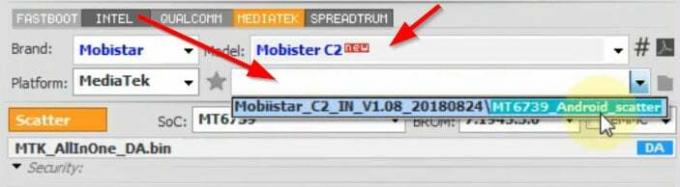
- Nadat u de firmwaremap hebt geselecteerd, wordt u nu begroet met een informatiescherm als dit.

- Controleer ook het processormodel en het DA-bestand. Als alles in orde is, klik je op de flitsknop onderaan om te beginnen met flitsen.

- Dat is het! U hebt nu eenvoudig de firmware op uw Vivo IQOO Neo 5-apparaat geflitst.
Bypass FRP Lock, Full Erase, Bypass Security en meer:
Volg de bovenstaande methode tot de 8e stap, tik nu voordat u op de flitsknop drukt op het menu Apparaat identificeren en tik vervolgens op de optie Speciale taak.
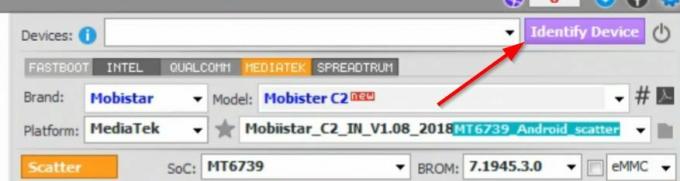

De vervolgkeuzelijst Speciale taak verschijnt met veel nieuwe opties. U kunt tikken op de bypass FRP-vergrendeling, beveiliging, gebruikersvergrendelingen wissen en nog veel meer.
Gebruikersvergrendelingen wissen (code, pincode, bewegingsvergrendeling, vingerafdruk):
Door de bovenstaande methode te volgen, kunt u ook de gebruikersvergrendelingen op uw Vivo IQOO Neo 5 wissen, zoals vingerafdrukvergrendeling, bewegingsvergrendeling, pincode, codes en nog veel meer.
advertenties
Ik hoop dat deze gids nuttig was om het Vivo IQOO Neo 5 UFS ISP Pinout-testpunt te vinden.



